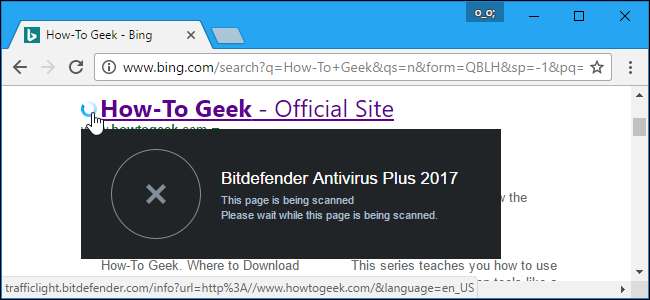
Bitdefender เช่นเดียวกับเครื่องมือป้องกันไวรัสอื่น ๆ เป็นมากกว่าแอนตี้ไวรัสที่ปกป้องพีซีของคุณอย่างเงียบ ๆ ติดตั้ง Bitdefender และคุณจะได้รับตัวจัดการรหัสผ่านเว็บเบราว์เซอร์แยกต่างหากรวมถึงการแจ้งเตือนและโฆษณาอื่น ๆ ที่คุณอาจไม่ต้องการเห็น
ที่เกี่ยวข้อง: โปรแกรมป้องกันไวรัสที่ดีที่สุดสำหรับ Windows 10 คืออะไร (Windows Defender ดีเพียงพอหรือไม่)
ขั้นตอนต่อไปนี้ดำเนินการกับ Bitdefender Antivirus Plus 2017 และควรจะคล้ายกับ Bitdefender รุ่นอื่น ๆ แบบชำระเงิน โปรแกรมป้องกันไวรัสฟรีของ Bitdefender มีน้อยมากเมื่อเทียบกับเครื่องมือป้องกันไวรัสฟรีอื่น ๆ และไม่แสดงการแจ้งเตือนใด ๆ แม้ว่าคุณอาจเห็นโฆษณาเป็นครั้งคราวสำหรับซอฟต์แวร์ป้องกันไวรัสแบบชำระเงินของ Bitdefender แต่คุณไม่สามารถปิดใช้งานได้ดังนั้นเราจะมุ่งเน้นไปที่ Bitdefender เวอร์ชันชำระเงินสำหรับคำแนะนำนี้ หากต้องการเรียนรู้เพิ่มเติมเกี่ยวกับโปรแกรมป้องกันไวรัสที่เราแนะนำโปรดดู คู่มือนี้ .
กำจัดส่วนขยายเบราว์เซอร์ของ Bitdefender
ที่เกี่ยวข้อง: อย่าใช้ส่วนขยายเบราว์เซอร์ของ Antivirus ของคุณ: จริงๆแล้วมันสามารถทำให้คุณปลอดภัยน้อยลง
Bitdefender ติดตั้งส่วนขยายเบราว์เซอร์“ Bitdefender Wallet” ใน Google Chrome, Mozilla Firefox และ Internet Explorer Bitdefender Wallet เป็นตัวจัดการรหัสผ่านที่มีอยู่ในซอฟต์แวร์ป้องกันไวรัส Bitdefender แต่เราขอแนะนำ ผู้จัดการรหัสผ่านอื่น ๆ . ในความเป็นจริง, เราไม่แนะนำให้ใช้ส่วนขยายเบราว์เซอร์ใด ๆ ที่มาพร้อมกับซอฟต์แวร์ป้องกันไวรัส . คุณควรถอนการติดตั้ง Bitdefender Wallet
ใน Google Chrome คลิกเมนูและเลือก More Tools> Extensions คลิกถังขยะทางด้านขวาของส่วนขยาย Bitdefender Wallet เพื่อลบออก
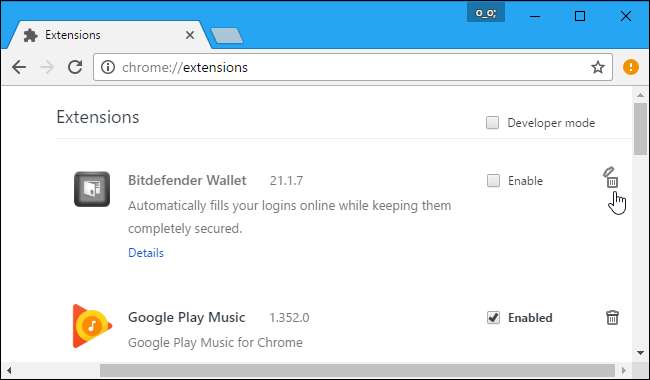
ใน Mozilla Firefox คลิกปุ่มเมนูแล้วเลือก“ Add-ons” คลิกปุ่ม“ ปิดการใช้งาน” ทางด้านขวาของโปรแกรมเสริม Bitdefender Wallet
ใน Internet Explorer ให้คลิกปุ่มเมนูแล้วเลือก“ Add-ons” เลือกรายการ“ Bitdefender Wallet” แต่ละรายการภายใต้แถบเครื่องมือและส่วนขยายแล้วคลิกปุ่ม“ ปิดใช้งาน” ที่ด้านล่างของหน้าต่างเพื่อปิดใช้งาน
ปิดใช้งานการแจ้งเตือนและโฆษณาส่วนใหญ่ของ Bitdefender
ตัวเลือกที่เหลือของ Bitdefender มีอยู่ในอินเทอร์เฟซ หากต้องการเปิดให้ค้นหาไอคอน Bitdefender ในพื้นที่แจ้งเตือนของคุณแล้วดับเบิลคลิกหรือคลิกขวาแล้วเลือก "แสดง" ไอคอนอาจซ่อนอยู่หลังลูกศรขึ้นทางด้านซ้ายของไอคอนถาดระบบของคุณ
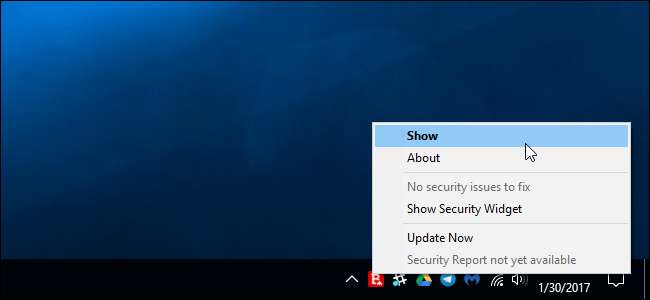
เพื่อให้แน่ใจว่า Bitdefender ทำงานโดยอัตโนมัติในเบื้องหลังและทำการตัดสินใจด้านความปลอดภัยโดยไม่รบกวนคุณด้วยป๊อปอัปตรวจสอบให้แน่ใจว่าได้เปิดใช้แถบเลื่อน "Autopilot" ในโหมด Autopilot Bitdefender จะกำหนดค่าเองโดยอัตโนมัติและจะไม่แสดงป๊อปอัปหรือการแจ้งเตือน
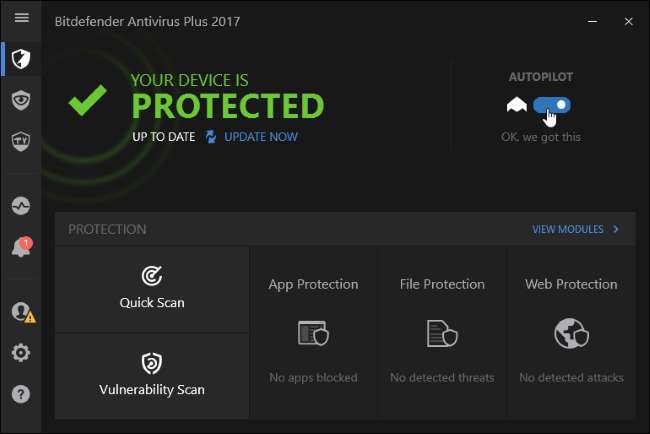
แม้ว่าคุณจะเปิดใช้งานโหมด Autopilot แล้ว Bitdefender จะแสดงการแจ้งเตือน "รายงานความปลอดภัย" รายสัปดาห์และ "ข้อเสนอพิเศษ" สำหรับผลิตภัณฑ์ Bitdefender อื่น ๆ
หากต้องการปิดใช้งานให้คลิกไอคอนการตั้งค่ารูปเฟืองที่มุมล่างซ้ายของหน้าต่าง Bitdefender ปิดใช้ตัวเลือก“ แจ้งให้ฉันทราบเมื่อมีรายงานความปลอดภัยฉบับใหม่” และ“ แสดงการแจ้งเตือนพร้อมข้อเสนอพิเศษ” ที่นี่
คุณยังสามารถดูรายงานการรักษาความปลอดภัยรายสัปดาห์ได้จากบานหน้าต่าง "กิจกรรม" ในอินเทอร์เฟซของ Bitdefender หากต้องการ
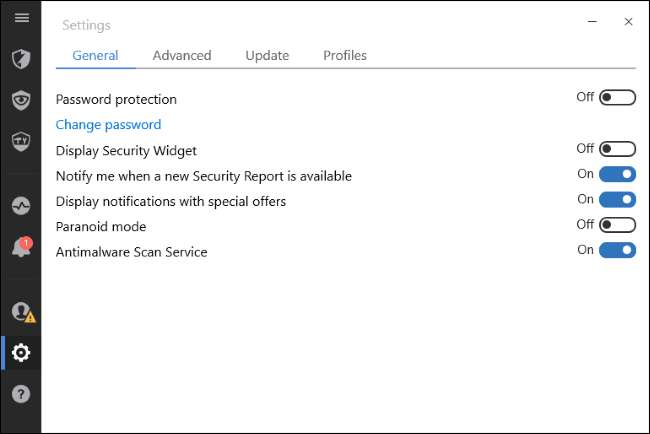
ซ่อน Safepay Prompt เมื่อทำการธนาคารออนไลน์
Bitdefender ต้องการให้คุณใช้เบราว์เซอร์ในตัวซึ่งเรียกว่า“ Bitdefender Safepay” เพื่อทำธุรกรรมทางธนาคารออนไลน์และธุรกรรมอื่น ๆ เพื่อให้แน่ใจว่าคุณทำเช่นนี้จะปรากฏข้อความแจ้งเตือนเมื่อคุณเยี่ยมชมเว็บไซต์ธนาคารออนไลน์
หากต้องการป้องกันไม่ให้ข้อความแจ้งเตือนเหล่านี้ปรากฏขึ้นให้ไปที่เว็บไซต์ธนาคารออนไลน์แล้วคุณจะเห็นข้อความแจ้ง SAFEPAY เลือก "จดจำสำหรับเว็บไซต์ธนาคารทั้งหมด" ในข้อความแจ้งแล้วคลิก "ไม่"
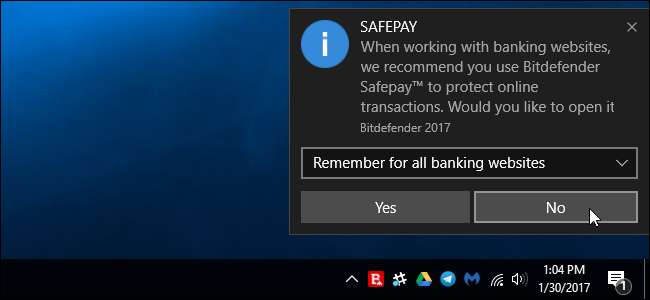
หยุด Bitdefender จากการแก้ไขผลการค้นหา
Bitdefender นำเสนอบริการ“ Search Advisor” ที่จะเข้ามาดำเนินการเมื่อคุณทำการค้นหาบน Google, Bing, Yahoo หรือ Baidu ไม่ได้ใช้เป็นส่วนขยายเบราว์เซอร์ แต่ซอฟต์แวร์ Bitdefender จะสกัดกั้นการเชื่อมต่อของคุณและเขียนหน้าเว็บใหม่เพื่อเพิ่มข้อมูลของตัวเองว่าผลการค้นหาปลอดภัยหรือไม่
หากต้องการหยุด Bitdefender ไม่ให้ยุ่งกับผลการค้นหาให้เปิดอินเทอร์เฟซ Bitdefender คลิก“ ดูโมดูล” ทางด้านขวาของการป้องกันบนหน้าจอหลักแล้วคลิก“ การป้องกันเว็บ” ปิดใช้งานคุณสมบัติ“ Search Advisor”
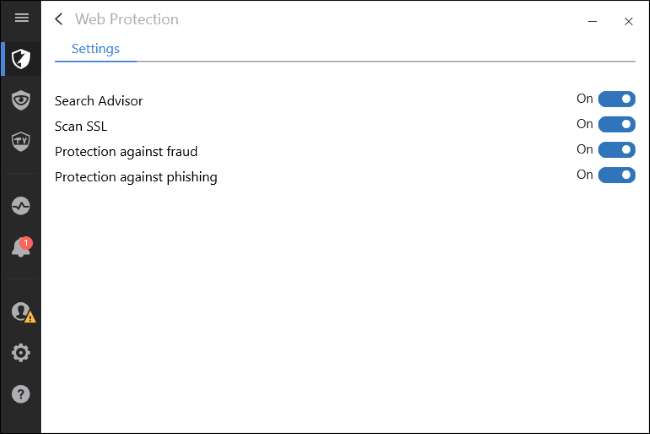
ปิดการแจ้งเตือนช่องโหว่
ที่เกี่ยวข้อง: วิธีเลือกบริการ VPN ที่ดีที่สุดสำหรับความต้องการของคุณ
Bitdefender ยังเตือนคุณเกี่ยวกับ“ ช่องโหว่” ตัวอย่างเช่นจะเตือนคุณเมื่อคุณเชื่อมต่อกับเครือข่าย Wi-Fi แบบเปิดว่าเครือข่ายนั้นเสี่ยงต่อการถูกสอดแนม แต่หากคุณกำลังเชื่อมต่อกับไฟล์ เปิดเครือข่าย Wi-Fi ที่ร้านกาแฟโรงแรมหรือสนามบินคุณคงทราบดีอยู่แล้ว (และหวังว่า ใช้ VPN บนเครือข่ายเหล่านั้น) นอกจากนี้ยังเตือนคุณหากคุณใช้รหัสผ่านที่คาดเดาไม่ได้สำหรับบัญชีผู้ใช้ Windows ของคุณหากเปิดใช้งานการทำงานอัตโนมัติใน Windows และหากแอปพลิเคชันหรือ Windows ของคุณไม่มีการอัปเดตด้านความปลอดภัยที่สำคัญ
หากต้องการปิดใช้งานการแจ้งเตือนช่องโหว่ให้เปิดอินเทอร์เฟซ Bitdefender คลิก“ ดูโมดูล” ทางด้านขวาของการป้องกันแล้วคลิก“ ช่องโหว่” ปิดใช้งานการแจ้งเตือนช่องโหว่ที่คุณไม่ต้องการเห็น ตัวอย่างเช่นปิดใช้งาน“ การแจ้งเตือน Wi-Fi Security Advisor” หากคุณไม่ต้องการได้รับการเตือนเมื่อคุณเชื่อมต่อกับเครือข่าย Wi-FI แบบเปิดในอนาคต
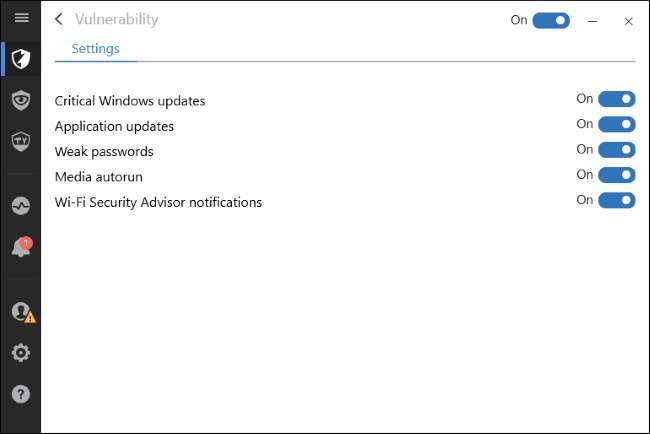
Bitdefender ควรหลีกเลี่ยงการปกป้องพีซีของคุณโดยอัตโนมัติในพื้นหลังโดยไม่รบกวนคุณ







